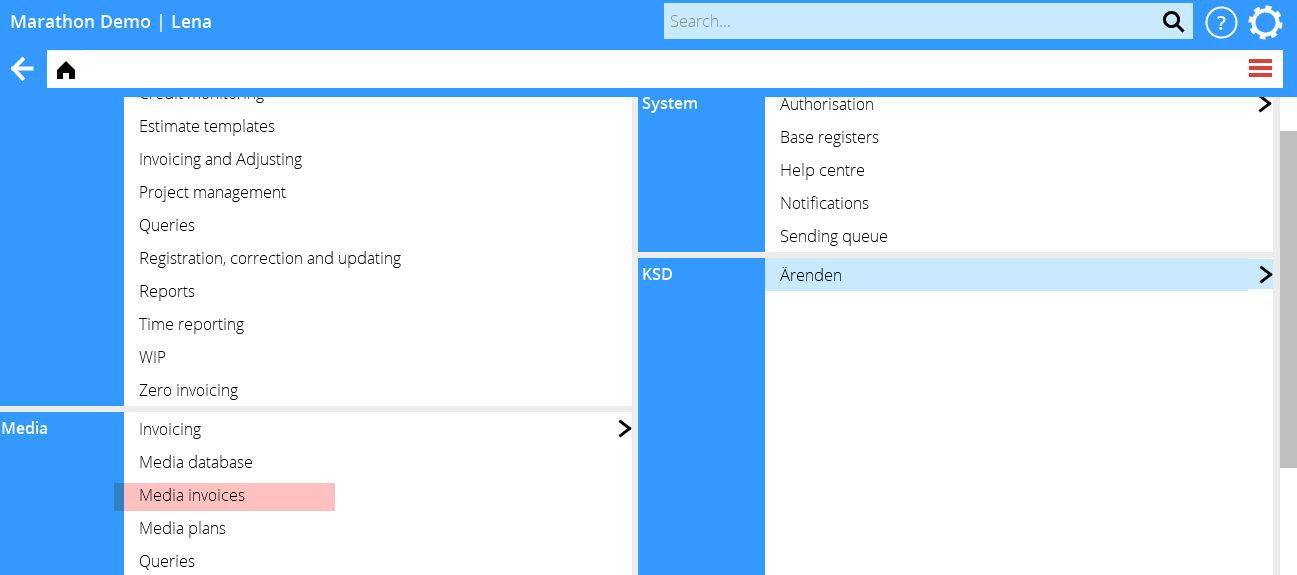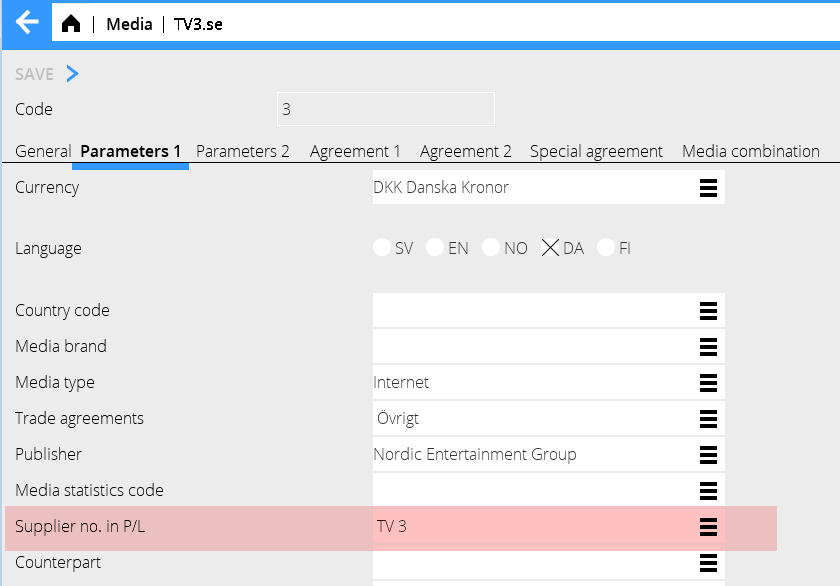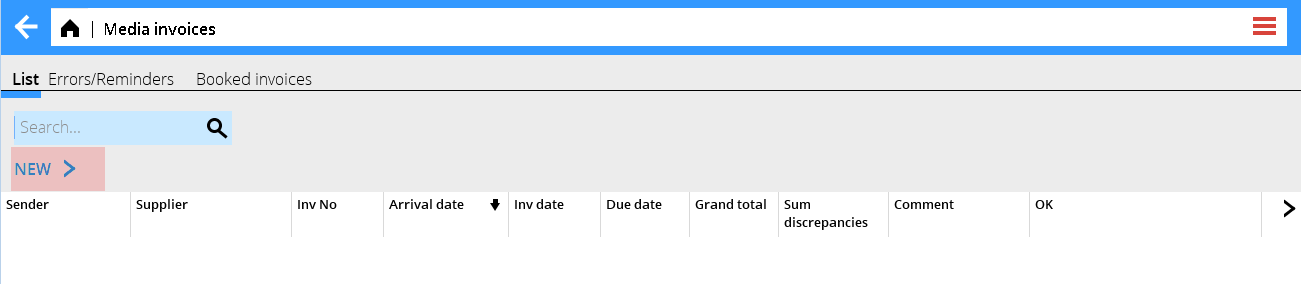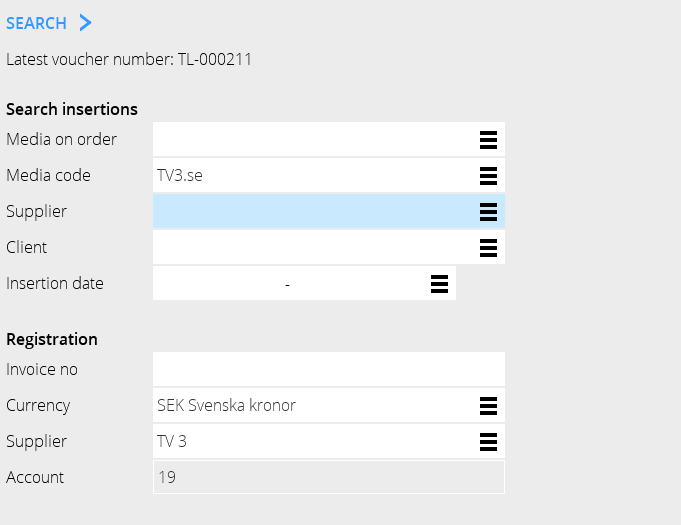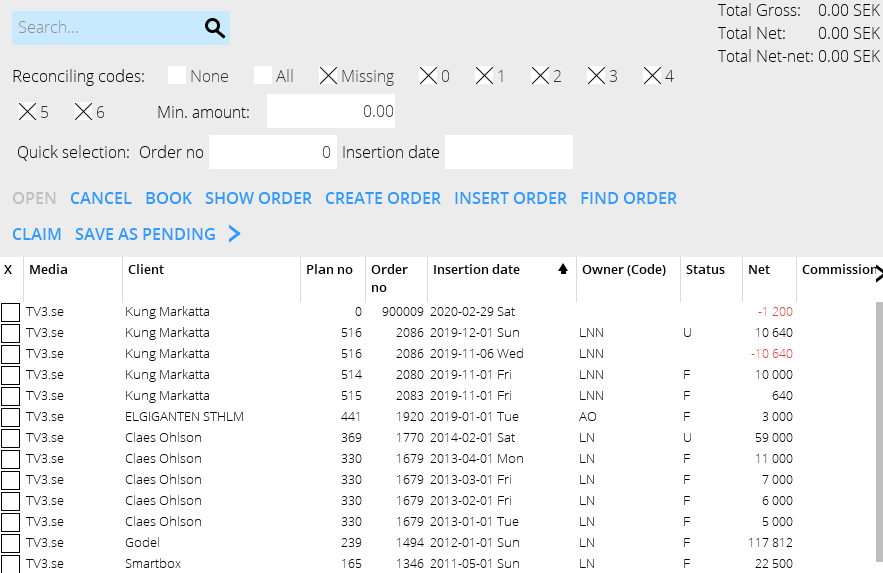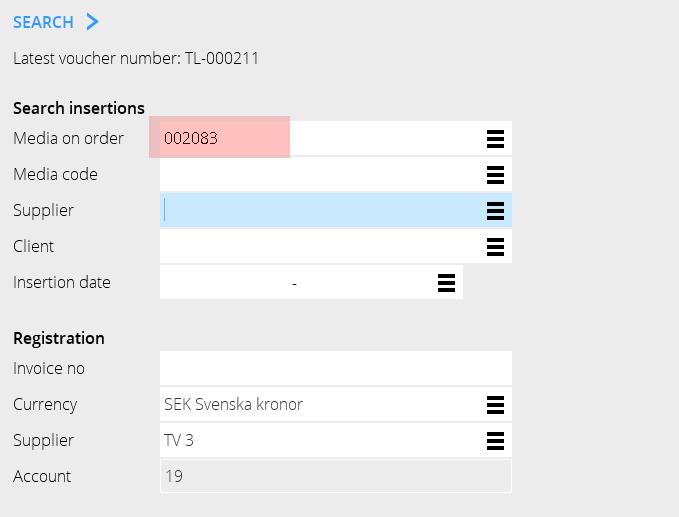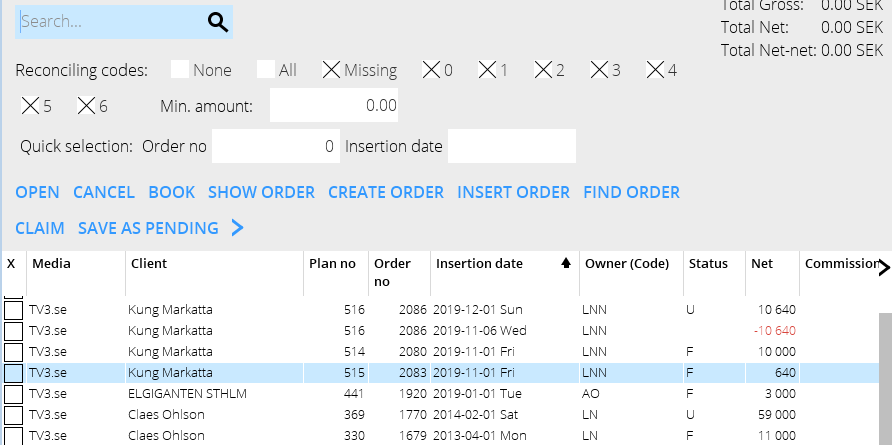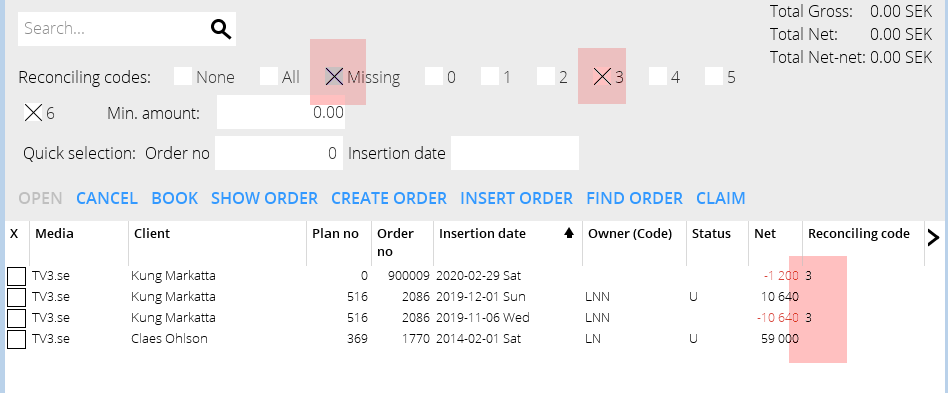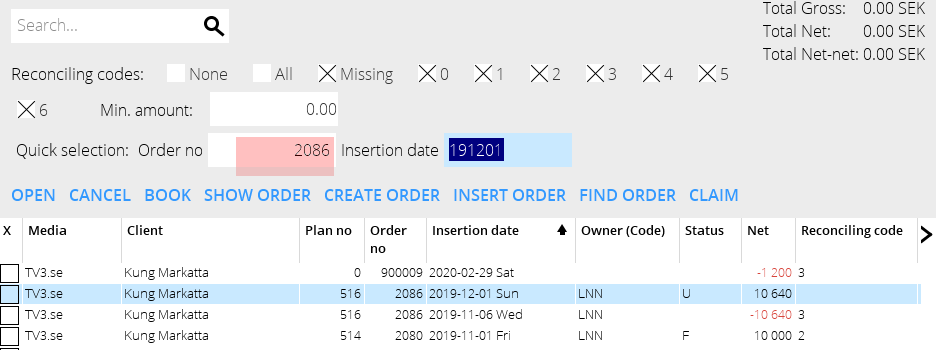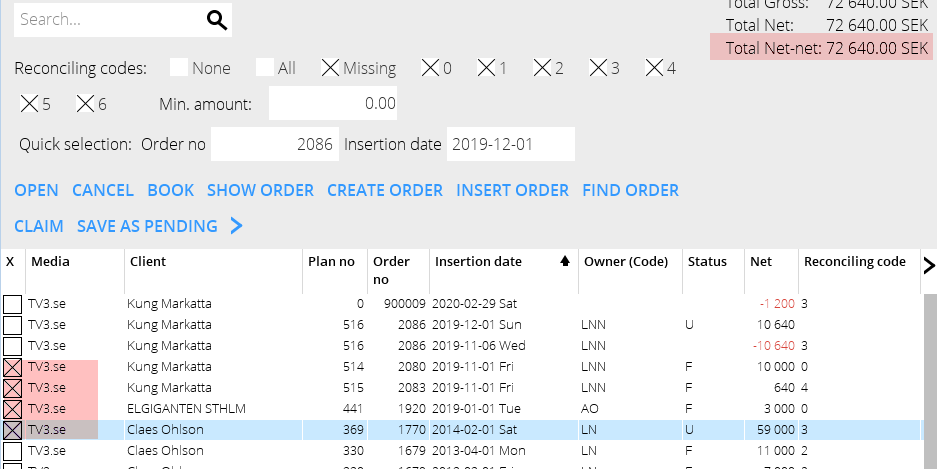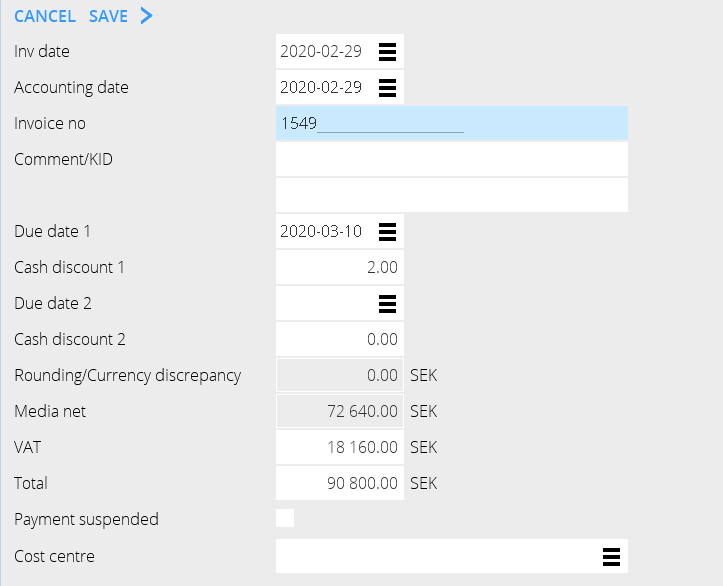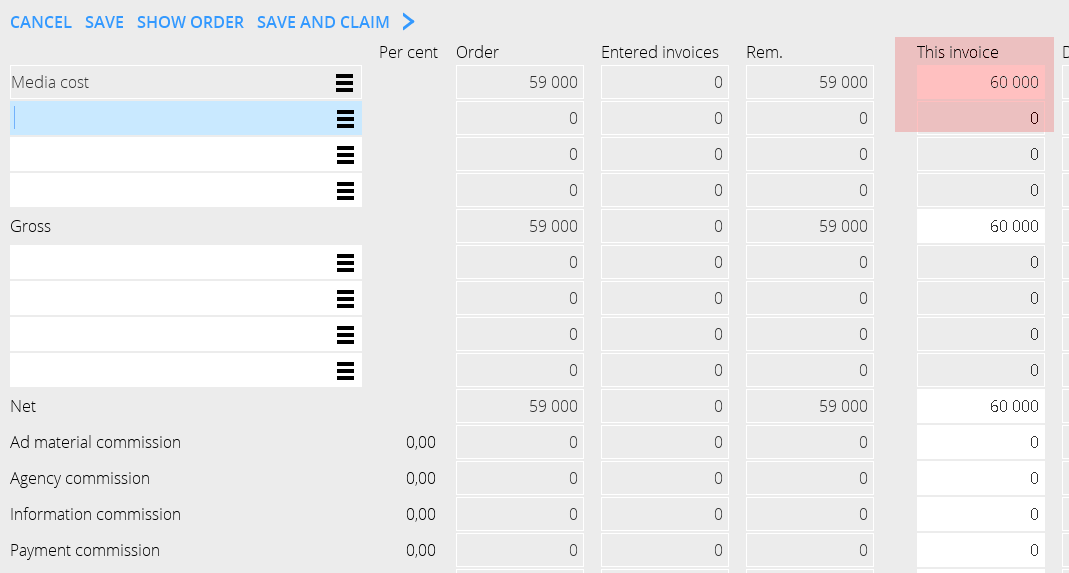Difference between revisions of "Media invoices/fi"
(Created page with "Voit keskeyttää rekisteröinnin toiminnalla {{btn|Tallenna lepääväksi}} ja jatkaa myöhemmin.") |
(Created page with "== Muut toiminnot reksiteröinnissä ==") |
||
| Line 62: | Line 62: | ||
{{ExpandImage|MED-INV-EN-Bild13.png}} |
{{ExpandImage|MED-INV-EN-Bild13.png}} |
||
| + | == Muut toiminnot reksiteröinnissä == |
||
| − | == Other functions in registration == |
||
{class= mandeflist |
{class= mandeflist |
||
Revision as of 12:35, 1 April 2022
Contents
Medialaskujen rekisteröinti
Ohje medialaskujen manuaalisesta rekisteröimisestä Marathoniin
Valmistelut
Hakeminen ja rekisteröiminen helpottuu huomattavasti, jos yhdistät mediat niihin toimittajiin, joilta laskut tulevat.
Aloita painamalla Uusi Sarakkeet, jotka näkyvät, ovat vain laskujentulkintapalvelua varten; niitä ei käytetä manuaalisessa rekisteröinnissä.
Haku
Esimerkissä haemme mediakoodilla TV3.se. Koska media on yhdistetty toimittajaan perusrekisterissä, toimittaja on oletusehdotuksena kuban Rekisteröintiosassa. Ilman yhdistämistä kaikki määräimet tulevat valitsemasi toimittajan mukana. Tässä haussa hakutulos on pelkkä TV3.se.
Haun voi myös tehdä yksittäisellä määräinnumerolla. Haluttu määräin merkitään listassa.
Myöa hakutuloksessa voi täsmentää hakua:
- Täsmäytyskoodilla/-koodeilla. Rastita haluamasi täsmäytyskoodit.
- Määräinnumerolla
Rekisteröinti
Valitse julkaisut, jotka laskulel rekisteröidään. Voit seurata yhteissummaa oikeassa yläkulmassa j ajos kaikki täsmää, laskun voi kirjata heti.
Jos luvut eivät täsmää, avaa julkaisu ja tee korjaus. Määrien Tämä lasku-sarakkeessa on täsmättävä laskun määrän kanssa. Esimerkissä laskun määrä on korkeampi kuin rekisteröity määrä, mikä johtaa negatiiviseen eroon.
Korjauksen voi tehdä brutto- ja nettotasolla, tai, jos ero koskee provisiota, jokaisella provisiorivillä tai net-net-määrällä.
Voit keskeyttää rekisteröinnin toiminnalla Tallenna lepääväksi ja jatkaa myöhemmin.
Muut toiminnot reksiteröinnissä
{class= mandeflist !Insert order |If you have started with the invoice and added an order later, you can fetch it here. Hence you don’t have to start searching all over again. |- !Create order |If there is no order and you need an amount in order to registrate the invoice. |}
Create order and enter an insertion date and client. This will be atemporary order and its number starts with 900.000. Open the order and enter amount. The invoice part of this order can later be moved to a “real” order in Reconciliation media invoices.
When booking the invoice you can see what number this temporary invoice got.
Change order number
Enter order number and insertion date. You can also move a part of an invoice by entering amount.
Reverse media invoice
This is done in the tab Booked invoices in Enter media invoices.